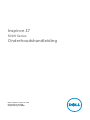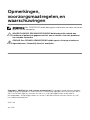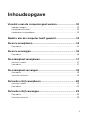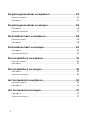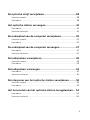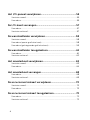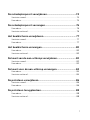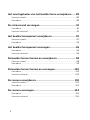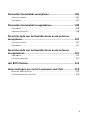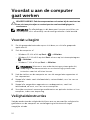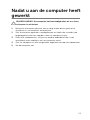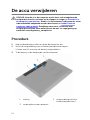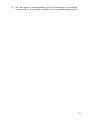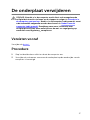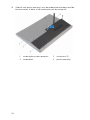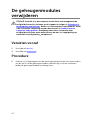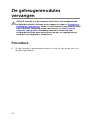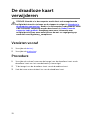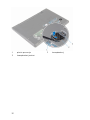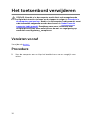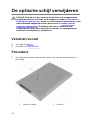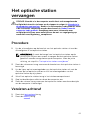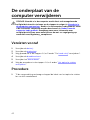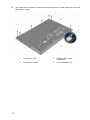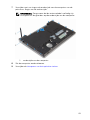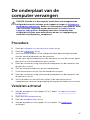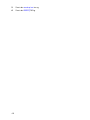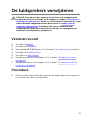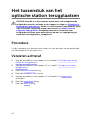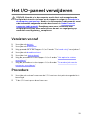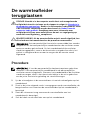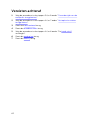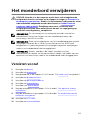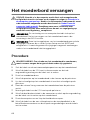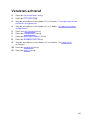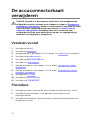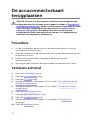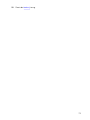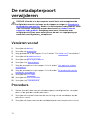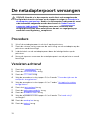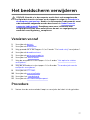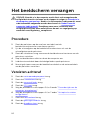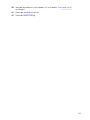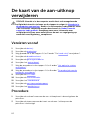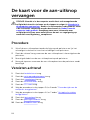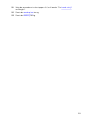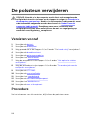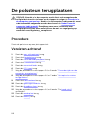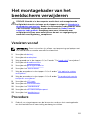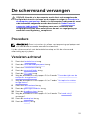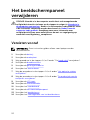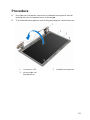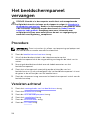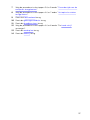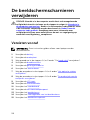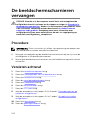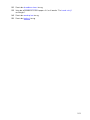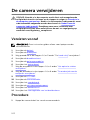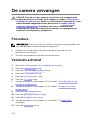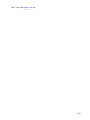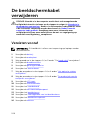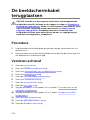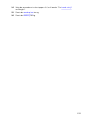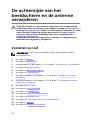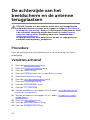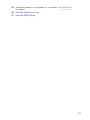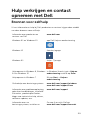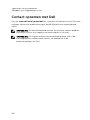Inspiron 17
5000 Series
Onderhoudshandleiding
Model computer: Inspiron 17–5759
Regelgevingsmodel: P28E
Regelgevingstype: P28E004

Opmerkingen,
voorzorgsmaatregelen,en
waarschuwingen
OPMERKING: Een OPMERKING duidt belangrijke informatie aan voor een beter
gebruik van de computer.
WAARSCHUWING: EEN WAARSCHUWING duidt potentiële schade aan
hardware of potentieel gegevensverlies aan en vertelt u hoe het probleem
kan worden vermeden.
GEVAAR: Een GEVAAR-KENNISGEVING duidt op een risico op schade aan
eigendommen, lichamelijk letsel of overlijden.
Copyright © 2015 Dell Inc. Alle rechten voorbehouden. Dit product wordt beschermd door
wetgeving op het gebied van auteursrecht en intellectueel eigendom binnen en buiten de VS.
Dell
™
en het Dell-logo zijn merken van Dell Inc. in de Verenigde Staten en/of andere
rechtsgebieden. Alle overige merken en namen in dit documenten kunnen merken zijn van
hun respectieve bedrijven.
2015–08
Ver. A00

Inhoudsopgave
Voordat u aan de computer gaat werken............................. 10
Voordat u begint ............................................................................................. 10
Veiligheidsinstructies....................................................................................... 10
Aanbevolen hulpmiddelen...............................................................................12
Nadat u aan de computer heeft gewerkt.............................. 13
De accu verwijderen................................................................. 14
Procedure.........................................................................................................14
De accu vervangen....................................................................16
Procedure.........................................................................................................16
De onderplaat verwijderen...................................................... 17
Vereisten vooraf............................................................................................... 17
Procedure......................................................................................................... 17
De onderplaat vervangen.........................................................19
Procedure.........................................................................................................19
Vereisten achteraf............................................................................................ 19
De harde schijf verwijderen.....................................................20
Vereisten vooraf...............................................................................................20
Procedure........................................................................................................ 20
De harde schijf vervangen....................................................... 23
Procedure.........................................................................................................23
Vereisten achteraf............................................................................................23
3

De geheugenmodules verwijderen........................................24
Vereisten vooraf...............................................................................................24
Procedure........................................................................................................ 24
De geheugenmodules vervangen.......................................... 26
Procedure........................................................................................................ 26
Vereisten achteraf............................................................................................27
De draadloze kaart verwijderen............................................. 28
Vereisten vooraf...............................................................................................28
Procedure........................................................................................................ 28
De draadloze kaart vervangen................................................30
Procedure........................................................................................................ 30
Vereisten achteraf............................................................................................30
De knoopbatterij verwijderen................................................. 31
Vereisten vooraf............................................................................................... 31
Procedure.........................................................................................................31
De knoopbatterij vervangen....................................................33
Procedure.........................................................................................................33
Vereisten achteraf............................................................................................33
Het toetsenbord verwijderen..................................................34
Vereisten vooraf...............................................................................................34
Procedure........................................................................................................ 34
Het toetsenbord vervangen.....................................................37
Procedure.........................................................................................................37
Vereisten achteraf............................................................................................37
4

De optische schijf verwijderen................................................38
Vereisten vooraf...............................................................................................38
Procedure........................................................................................................ 38
Het optische station vervangen..............................................41
Procedure.........................................................................................................41
Vereisten achteraf............................................................................................ 41
De onderplaat van de computer verwijderen......................42
Vereisten vooraf...............................................................................................42
Procedure........................................................................................................ 42
De onderplaat van de computer vervangen.........................47
Procedure.........................................................................................................47
Vereisten achteraf............................................................................................47
De luidsprekers verwijderen................................................... 49
Vereisten vooraf...............................................................................................49
Procedure........................................................................................................ 49
De luidsprekers vervangen.......................................................51
Procedure.........................................................................................................51
Vereisten achteraf............................................................................................ 51
De interposer van het optische station verwijderen...........52
Vereisten vooraf...............................................................................................52
Procedure.........................................................................................................52
Het tussenstuk van het optische station terugplaatsen.... 54
Procedure........................................................................................................ 54
Vereisten achteraf............................................................................................54
5

Het I/O-paneel verwijderen.....................................................55
Vereisten vooraf...............................................................................................55
Procedure.........................................................................................................55
De I/O-kaart vervangen............................................................57
Procedure.........................................................................................................57
Vereisten achteraf............................................................................................57
De warmteafleider verwijderen.............................................. 58
Vereisten vooraf...............................................................................................58
Procedure (aparte grafische kaart)..................................................................58
Procedure (geïntegreerde grafische kaart).....................................................59
De warmteafleider terugplaatsen...........................................61
Procedure.........................................................................................................61
Vereisten achteraf............................................................................................62
Het moederbord verwijderen................................................. 63
Vereisten vooraf...............................................................................................63
Procedure........................................................................................................ 64
Het moederbord vervangen....................................................68
Procedure........................................................................................................ 68
Vereisten achteraf............................................................................................69
De accuconnectorkaart verwijderen.....................................70
Vereisten vooraf...............................................................................................70
Procedure........................................................................................................ 70
De accuconnectorkaart terugplaatsen................................. 72
Procedure.........................................................................................................72
Vereisten achteraf............................................................................................72
6

De netadapterpoort verwijderen............................................74
Vereisten vooraf...............................................................................................74
Procedure.........................................................................................................74
De netadapterpoort vervangen.............................................. 76
Procedure.........................................................................................................76
Vereisten achteraf............................................................................................76
Het beeldscherm verwijderen................................................. 77
Vereisten vooraf............................................................................................... 77
Procedure.........................................................................................................77
Het beeldscherm vervangen...................................................80
Procedure........................................................................................................ 80
Vereisten achteraf........................................................................................... 80
De kaart van de aan-uitknop verwijderen............................ 82
Vereisten vooraf...............................................................................................82
Procedure........................................................................................................ 82
De kaart voor de aan-uitknop vervangen.............................84
Procedure........................................................................................................ 84
Vereisten achteraf............................................................................................84
De polssteun verwijderen........................................................86
Vereisten vooraf...............................................................................................86
Procedure........................................................................................................ 86
De polssteun terugplaatsen.................................................... 88
Procedure........................................................................................................ 88
Vereisten achteraf............................................................................................88
7

Het montagekader van het beeldscherm verwijderen.......89
Vereisten vooraf...............................................................................................89
Procedure........................................................................................................ 89
De schermrand vervangen.......................................................91
Procedure.........................................................................................................91
Vereisten achteraf............................................................................................ 91
Het beeldschermpaneel verwijderen.................................... 92
Vereisten vooraf...............................................................................................92
Procedure........................................................................................................ 93
Het beeldschermpaneel vervangen.......................................96
Procedure........................................................................................................ 96
Vereisten achteraf............................................................................................96
De beeldschermscharnieren verwijderen.............................98
Vereisten vooraf...............................................................................................98
Procedure........................................................................................................ 99
De beeldschermscharnieren vervangen.............................100
Procedure...................................................................................................... 100
Vereisten achteraf......................................................................................... 100
De camera verwijderen.......................................................... 102
Vereisten vooraf.............................................................................................102
Procedure...................................................................................................... 102
De camera vervangen.............................................................104
Procedure...................................................................................................... 104
Vereisten achteraf..........................................................................................104
8

De beeldschermkabel verwijderen...................................... 106
Vereisten vooraf.............................................................................................106
Procedure.......................................................................................................107
De beeldschermkabel terugplaatsen.................................. 108
Procedure...................................................................................................... 108
Vereisten achteraf..........................................................................................108
De achterzijde van het beeldscherm en de antenne
verwijderen...............................................................................110
Vereisten vooraf............................................................................................. 110
Procedure....................................................................................................... 111
De achterzijde van het beeldscherm en de antenne
terugplaatsen............................................................................112
Procedure.......................................................................................................112
Vereisten achteraf.......................................................................................... 112
Het BIOS flashen......................................................................114
Hulp verkrijgen en contact opnemen met Dell..................115
Bronnen voor zelfhulp................................................................................... 115
Contact opnemen met Dell...........................................................................116
9

Voordat u aan de computer
gaat werken
WAARSCHUWING: Pak de componenten en kaarten bij de rand vast en
kom niet aan pinnetjes en contactpunten om beschadigingen te
voorkomen.
OPMERKING: De afbeeldingen in dit document kunnen verschillen van
uw computer; dit is afhankelijk van de configuratie die u hebt besteld.
Voordat u begint
1 Sla alle geopende bestanden op en sluit deze, en sluit alle geopende
applicaties af.
2 Sluit de computer af.
– Windows 10: klik of tik op Start → → Afsluiten.
– Windows 8.1: klik of tik op het Start-scherm op het stroompictogram
→ Afsluiten.
– Windows 7: klik of tik op Start → Afsluiten.
OPMERKING: Wanneer u een ander besturingssysteem gebruikt,
raadpleegt u de documentatie van uw besturingssysteem voor
instructies voor het afsluiten hiervan.
3 Haal de stekker van de computer en van alle aangesloten apparaten uit
het stopcontact.
4 Koppel alle kabels zoals telefoonkabels, netwerkkabels, enz. los van uw
computer.
5 Koppel alle aangesloten apparaten en randapparatuur, zoals het
toetsenbord, de muis, enz. los van uw computer.
6 Verwijder eventueel aanwezige mediakaarten en optische stations uit uw
computer, indien van toepassing.
Veiligheidsinstructies
Volg de onderstaande veiligheidsrichtlijnen om uw persoonlijke veiligheid te
garanderen en de computer en werkomgeving te beschermen tegen
mogelijke schade.
10

GEVAAR: Lees de veiligheidsinstructies die bij de computer zijn
geleverd alvorens u werkzaamheden binnen de computer uitvoert.
Raadpleeg voor meer informatie over veiligheidsrichtlijnen onze
webpagina over wet- en regelgeving op www.dell.com/
regulatory_compliance.
GEVAAR: Koppel alle voedingsbronnen los voordat u de
computerbehuizing of -panelen opent. Zodra u klaar bent met de
werkzaamheden binnen de computer, plaatst u de behuizing en alle
panelen en schroeven terug voordat u de computer weer aansluit op
de voedingsbron.
WAARSCHUWING: Zorg ervoor dat het werkoppervlak plat en schoon
is om schade aan de computer te voorkomen.
WAARSCHUWING: Pak de componenten en kaarten bij de rand vast en
kom niet aan pinnetjes en contactpunten om beschadigingen te
voorkomen.
WAARSCHUWING: U mag alleen problemen oplossen en reparaties
uitvoeren na goedkeuring of op aanwijzing van het team van Dell voor
technische assistentie. Schade als gevolg van werkzaamheden die niet
door Dell zijn goedgekeurd, wordt niet gedekt door uw garantie.
Raadpleeg de veiligheidsinstructies die bij uw product zijn
meegeleverd of kijk op www.dell.com/regulatory_compliance.
WAARSCHUWING: Raak onderdelen pas aan nadat u zich hebt geaard
door een ongeverfd metalen oppervlak van de behuizing aan te raken,
zoals het metaal rondom de openingen voor de kaarten aan de
achterkant van de computer. Raak tijdens het werken aan uw
computer af en toe een ongeverfd metalen oppervlak aan om
eventuele statische elektriciteit, die schadelijk kan zijn voor interne
componenten, te ontladen.
WAARSCHUWING: Verwijder kabels door aan de stekker of aan de
kabelontlastingslus te trekken en niet aan de kabel zelf. Sommige
kabels hebben aansluitingen met vergrendelingslipjes of
duimschroeven die u moet ontgrendelen voordat u de kabel
loskoppelt. Houd kabels bij het loskoppelen uitgelijnd om te
voorkomen dat aansluitpinnetjes verbuigen. Zorg er bij het aansluiten
van kabels voor dat de aansluitingen en poorten de juiste richting
hebben en correct zijn uitgelijnd.
11

WAARSCHUWING: Druk op eventueel geïnstalleerde kaarten in de
optionele mediakaartlezer om ze uit te werpen.
Aanbevolen hulpmiddelen
Bij de procedures in dit document heeft u mogelijk de volgende hulpmiddelen
nodig:
• Kruiskopschroevendraaier
• Plastic pennetje
12

Nadat u aan de computer heeft
gewerkt
WAARSCHUWING: Uw computer kan beschadigd raken als u er losse
schroeven in achterlaat.
1 Breng alle schroeven opnieuw aan en zorg ervoor dat er geen losse
schroeven in uw computer achterblijven.
2 Sluit alle externe apparaten, randapparaten en kabels die u eerder had
losgekoppeld, weer aan voordat u aan uw computer werkt.
3 Plaats alle mediakaarten, schijven en andere onderdelen die u had
verwijderd, weer voordat u aan uw computer werkt.
4 Sluit uw computer en alle aangesloten apparaten aan op het stopcontact.
5 Zet de computer aan.
13

De accu verwijderen
GEVAAR: Voordat u in de computer werkt dient u de meegeleverde
veiligheidsinstructies te lezen en de stappen te volgen in Voordat u in
de computer gaat werken. Nadat u in de computer hebt gewerkt, moet
u de instructies volgen die worden beschreven in Nadat u aan de
computer hebt gewerkt. Raadpleeg voor meer informatie over
veiligheidsrichtlijnen onze website over de wet- en regelgeving op
www.dell.com/regulatory_compliance.
Procedure
1 Klap het beeldscherm dicht en draai de computer om.
2 Schuif de vergrendeling van het batterijcompartiment open.
U hoort een klik wanneer de batterij ontgrendeld is.
3 Til de batterij uit de onderzijde van de computer.
1 batterij 2 ontgrendelingsschuifje
batterijcompartiment
3 onderzijde van de computer
14

4 Keer de computer ondersteboven, open het beeldscherm en houd de
stroomknop ca. vijf seconden ingedrukt om het moederbord te aarden.
15

De accu vervangen
GEVAAR: Voordat u in de computer werkt dient u de meegeleverde
veiligheidsinstructies te lezen en de stappen te volgen in Voordat u in
de computer gaat werken. Nadat u in de computer hebt gewerkt, moet
u de instructies volgen die worden beschreven in Nadat u aan de
computer hebt gewerkt. Raadpleeg voor meer informatie over
veiligheidsrichtlijnen onze website over de wet- en regelgeving op
www.dell.com/regulatory_compliance.
Procedure
Plaats de batterij in het batterijvak en druk de batterij op zijn plaats.
16

De onderplaat verwijderen
GEVAAR: Voordat u in de computer werkt dient u de meegeleverde
veiligheidsinstructies te lezen en de stappen te volgen in Voordat u in
de computer gaat werken. Nadat u in de computer hebt gewerkt, moet
u de instructies volgen die worden beschreven in Nadat u aan de
computer hebt gewerkt. Raadpleeg voor meer informatie over
veiligheidsrichtlijnen onze website over de wet- en regelgeving op
www.dell.com/regulatory_compliance.
Vereisten vooraf
Verwijder de batterij.
Procedure
1 Klap het beeldscherm dicht en draai de computer om.
2 Verwijder de schroeven waarmee de onderplaat op de onderzijde van de
computer is bevestigd.
17

3 Gebruik een plastic pennetje, wrik de onderplaat omhoog vanaf de
binnenrand en til deze uit de onderzijde van de computer.
1 onderzijde van de computer 2 schroeven (2)
3 onderplaat 4 plastic pennetje
18

De onderplaat vervangen
GEVAAR: Voordat u in de computer werkt dient u de meegeleverde
veiligheidsinstructies te lezen en de stappen te volgen in Voordat u in
de computer gaat werken. Nadat u in de computer hebt gewerkt, moet
u de instructies volgen die worden beschreven in Nadat u aan de
computer hebt gewerkt. Raadpleeg voor meer informatie over
veiligheidsrichtlijnen onze website over de wet- en regelgeving op
www.dell.com/regulatory_compliance.
Procedure
1 Lijn de lipjes op de moduleplaat uit met de sleuven op de computerbasis
en klik de moduleplaat voorzichtig op zijn plaats.
2 Plaats de schroeven terug waarmee de onderplaat op de onderzijde van
de computer is bevestigd.
Vereisten achteraf
Plaats de batterij terug.
19

De harde schijf verwijderen
GEVAAR: Voordat u in de computer werkt dient u de meegeleverde
veiligheidsinstructies te lezen en de stappen te volgen in Voordat u in
de computer gaat werken. Nadat u in de computer hebt gewerkt, moet
u de instructies volgen die worden beschreven in Nadat u aan de
computer hebt gewerkt. Raadpleeg voor meer informatie over
veiligheidsrichtlijnen onze website over de wet- en regelgeving op
www.dell.com/regulatory_compliance.
WAARSCHUWING: Harde schijven zijn kwetsbaar. Wees voorzichtig
wanneer u de hard schijf hanteert.
WAARSCHUWING: Om geen gegevens te verliezen, mag de harde
schijf niet worden verwijderd als de computer aan staat of in
slaapmodus is.
Vereisten vooraf
1 Verwijder de batterij.
2 Verwijder de onderplaat.
Procedure
1 Til de vergrendeling omhoog en koppel de kabel van de harde schijf los
van het moederbord.
2 Verwijder de schroeven waarmee de harde schijf aan de onderzijde van
de computer is bevestigd.
20

3 Gebruik het treklipje om de harde schijf omhoog te tillen van de
onderzijde van de computer.
1 schroeven (4) 2 treklipje
3 Steun voor vaste schijf 4 kabel van de harde schijf
5 klemmetje
21

4 Koppel de interposer los van de harde schijf.
1 Steun voor vaste schijf 2 interposer
5 Verwijder de schroeven waarmee de bracket aan de harde schijf vastzit.
6 Til de beugel van de harde schijf weg van de harde schijf.
1 schroeven (4) 2 harde schijf
3 beugel van de harde schijf
22

De harde schijf vervangen
GEVAAR: Voordat u in de computer werkt dient u de meegeleverde
veiligheidsinstructies te lezen en de stappen te volgen in Voordat u in
de computer gaat werken. Nadat u in de computer hebt gewerkt, moet
u de instructies volgen die worden beschreven in Nadat u aan de
computer hebt gewerkt. Raadpleeg voor meer informatie over
veiligheidsrichtlijnen onze website over de wet- en regelgeving op
www.dell.com/regulatory_compliance.
WAARSCHUWING: Harde schijven zijn kwetsbaar. Wees voorzichtig
wanneer u de hard schijf hanteert.
Procedure
1 Lijn de schroefgaten in de beugel van de harde schijf uit met de
schroefgaten in de harde schijf.
2 Plaats de schroeven terug waarmee de bracket aan de harde schijf vastzit.
3 Sluit de interposer aan op de harde schijf.
4 Plaats de harde schijf in de onderzijde van de computer en lijn de
schroefgaten in de harde schijf uit met de schroefgaten in de onderzijde
van de computer.
5 Plaats de schroeven terug om de harde schijf aan de onderzijde van de
computer te bevestigen.
6 Schuif de kabel van de harde schijf in de connector en druk op de
vergrendeling om de kabel vast te zetten.
Vereisten achteraf
1 Plaats de onderplaat terug.
2 Plaats de batterij terug.
23

De geheugenmodules
verwijderen
GEVAAR: Voordat u in de computer werkt dient u de meegeleverde
veiligheidsinstructies te lezen en de stappen te volgen in Voordat u in
de computer gaat werken. Nadat u in de computer hebt gewerkt, moet
u de instructies volgen die worden beschreven in Nadat u aan de
computer hebt gewerkt. Raadpleeg voor meer informatie over
veiligheidsrichtlijnen onze website over de wet- en regelgeving op
www.dell.com/regulatory_compliance.
Vereisten vooraf
1 Verwijder de batterij.
2 Verwijder de onderplaat.
Procedure
1 Gebruik uw vingertoppen om de bevestigingsklemmetjes aan weerszijden
van de sleuf van de geheugenmodule voorzichtig uit elkaar te duwen
totdat de geheugenmodule omhoog komt.
24

2 Verwijder de geheugenmodule uit de sleuf.
1 borgklemmetjes (2) 2 geheugenmodule
25

De geheugenmodules
vervangen
GEVAAR: Voordat u in de computer werkt dient u de meegeleverde
veiligheidsinstructies te lezen en de stappen te volgen in Voordat u in
de computer gaat werken. Nadat u in de computer hebt gewerkt, moet
u de instructies volgen die worden beschreven in Nadat u aan de
computer hebt gewerkt. Raadpleeg voor meer informatie over
veiligheidsrichtlijnen onze website over de wet- en regelgeving op
www.dell.com/regulatory_compliance.
Procedure
1 Lijn de inkeping in de geheugenmodule uit met het lipje op de sleuf van
de geheugenmodule.
26

2 Schuif de geheugenmodule stevig onder een hoek in de sleuf en druk de
geheugenmodule naar beneden totdat deze vastklikt.
OPMERKING: Als u geen klik hoort, verwijdert u de
geheugenmodule en plaatst u deze nogmaals.
1 geheugenmodule 2 sleuf geheugenmodule
3 inkeping 4 lipje
Vereisten achteraf
1 Plaats de onderplaat terug.
2 Plaats de batterij terug.
27

De draadloze kaart
verwijderen
GEVAAR: Voordat u in de computer werkt dient u de meegeleverde
veiligheidsinstructies te lezen en de stappen te volgen in Voordat u in
de computer gaat werken. Nadat u in de computer hebt gewerkt, moet
u de instructies volgen die worden beschreven in Nadat u aan de
computer hebt gewerkt. Raadpleeg voor meer informatie over
veiligheidsrichtlijnen onze website over de wet- en regelgeving op
www.dell.com/regulatory_compliance.
Vereisten vooraf
1 Verwijder de batterij.
2 Verwijder de onderplaat.
Procedure
1 Verwijder de schroef waarmee de beugel van de draadloze kaart en de
draadloze kaart aan het moederbord zijn bevestigd.
2 Til de beugel van de draadloze kaart van de draadloze kaart.
3 Haal de twee antennekabels los van de draadloze kaart.
28

4 Schuif de draadloze kaart uit het moederbord.
1 antennekabels (2) 2 beugel van de draadloze
kaart
3 schroef 4 sleuf van de draadloze
kaart
5 draadloze kaart
29

De draadloze kaart vervangen
GEVAAR: Voordat u in de computer werkt dient u de meegeleverde
veiligheidsinstructies te lezen en de stappen te volgen in Voordat u in
de computer gaat werken. Nadat u in de computer hebt gewerkt, moet
u de instructies volgen die worden beschreven in Nadat u aan de
computer hebt gewerkt. Raadpleeg voor meer informatie over
veiligheidsrichtlijnen onze website over de wet- en regelgeving op
www.dell.com/regulatory_compliance.
Procedure
WAARSCHUWING: Plaats geen kabels onder de draadloze kaart om
beschadigingen aan de kaart te voorkomen.
1 Lijn de inkeping op de draadloze kaart uit met het lipje op de sleuf voor
de draadloze kaart. Schuif de kaart in de sleuf.
2 Lijn het schroefgat op de draadloze kaart uit met het schroefgat op het
moederbord
3 Sluit de antennekabels aan op de draadloze kaart.
In de volgende tabel ziet u het kleurenschema van de antennekabels voor
de draadloze kaart die door uw computer wordt ondersteund.
Connectoren op de draadloze
kaart
Kleur van de antennekabel
Hoofd (witte driehoek) wit
Hulp (zwarte driehoek) zwart
4 Lijn het schroefgat op de beugel voor de draadloze kaart uit met het
schroefgat op het moederbord.
5 Plaats de schroef terug waarmee de beugel van de draadloze kaart en de
draadloze kaart aan het moederbord zijn bevestigd.
Vereisten achteraf
1 Plaats de onderplaat terug.
2 Plaats de batterij terug.
30

De knoopbatterij verwijderen
GEVAAR: Voordat u in de computer werkt dient u de meegeleverde
veiligheidsinstructies te lezen en de stappen te volgen in Voordat u in
de computer gaat werken. Nadat u in de computer hebt gewerkt, moet
u de instructies volgen die worden beschreven in Nadat u aan de
computer hebt gewerkt. Raadpleeg voor meer informatie over
veiligheidsrichtlijnen onze website over de wet- en regelgeving op
www.dell.com/regulatory_compliance.
WAARSCHUWING: Wanneer u de knoopbatterij verwijdert, worden de
standaardinstellingen van de BIOS hersteld. Het is aan te raden de
instellingen van de BIOS te noteren voordat u de knoopbatterij
verwijdert.
Vereisten vooraf
1 Verwijder de batterij.
2 Verwijder de onderplaat.
Procedure
Gebruik een plastic pennetje om de knoopbatterij voorzichtig te verwijderen
uit de houder.
31

1 plastic pennetje 2 knoopbatterij
3 knoopbatterijsocket
32

De knoopbatterij vervangen.
GEVAAR: Voordat u in de computer werkt dient u de meegeleverde
veiligheidsinstructies te lezen en de stappen te volgen in Voordat u in
de computer gaat werken. Nadat u in de computer hebt gewerkt, moet
u de instructies volgen die worden beschreven in Nadat u aan de
computer hebt gewerkt. Raadpleeg voor meer informatie over
veiligheidsrichtlijnen onze website over de wet- en regelgeving op
www.dell.com/regulatory_compliance.
Procedure
Duw de knoopcelbatterij in de batterijhouder, waarbij de pluskant van de
batterij omhoog wijst.
Vereisten achteraf
1 Plaats de onderplaat terug.
2 Plaats de batterij terug.
33

Het toetsenbord verwijderen
GEVAAR: Voordat u in de computer werkt dient u de meegeleverde
veiligheidsinstructies te lezen en de stappen te volgen in Voordat u in
de computer gaat werken. Nadat u in de computer hebt gewerkt, moet
u de instructies volgen die worden beschreven in Nadat u aan de
computer hebt gewerkt. Raadpleeg voor meer informatie over
veiligheidsrichtlijnen onze website over de wet- en regelgeving op
www.dell.com/regulatory_compliance.
Vereisten vooraf
Verwijder de batterij.
Procedure
1 Keer de computer om en klap het beeldscherm zo ver mogelijk naar
achter.
34

2 Haal met behulp van een plastic pennetje voorzichtig de lipjes los
waarmee het toetsenbord aan de polssteun vastzit.
1 plastic pennetje 2 toetsenbord
3 polssteun
3 Keer het toetsenbord voorzichtig om en plaats het op de polssteun.
35

4 Til de vergrendeling omhoog en koppel de toetsenbordkabel en kabel
voor toetsenbordverlichting (optioneel) los van het moederbord.
OPMERKING: De kabel van de toetsenbordverlichting is alleen
aanwezig wanneer de laptop toetsenbordverlichting heeft.
1 kabel voor
toetsenbordverlichting
2 klemmetje
3 toetsenbordkabel 4 toetsenbord
5 Til het toetsenbord en de kabels van de polssteun.
36

Het toetsenbord vervangen
GEVAAR: Voordat u in de computer werkt dient u de meegeleverde
veiligheidsinstructies te lezen en de stappen te volgen in Voordat u in
de computer gaat werken. Nadat u in de computer hebt gewerkt, moet
u de instructies volgen die worden beschreven in Nadat u aan de
computer hebt gewerkt. Raadpleeg voor meer informatie over
veiligheidsrichtlijnen onze website over de wet- en regelgeving op
www.dell.com/regulatory_compliance.
Procedure
1 Schuif de toetsenbordkabel en de kabel van de toetsenbordverlichting in
de juiste connectoren en druk de vergrendelingen omlaag om de kabels
vast te zetten.
2 Draai het toetsenbord om.
3 Schuif de lipjes op het toetsenbord in de sleuven op de polssteun en klik
het toetsenbord op zijn plaats.
Vereisten achteraf
Plaats de batterij terug.
37

De optische schijf verwijderen
GEVAAR: Voordat u in de computer werkt dient u de meegeleverde
veiligheidsinstructies te lezen en de stappen te volgen in Voordat u in
de computer gaat werken. Nadat u in de computer hebt gewerkt, moet
u de instructies volgen die worden beschreven in Nadat u aan de
computer hebt gewerkt. Raadpleeg voor meer informatie over
veiligheidsrichtlijnen onze website over de wet- en regelgeving op
www.dell.com/regulatory_compliance.
Vereisten vooraf
1 Verwijder de batterij.
2 Verwijder het toetsenbord.
Procedure
1 Verwijder de schroef waarmee de harde schijf aan de computerbasis is
bevestigd.
1 optisch station 2 schroef
38

2 Draai de computer om en klap het beeldscherm open.
3 Gebruik een plastic pennetje om het optische station uit het optische-
stationcompartiment te drukken.
4 Trek het optische station uit het optische-stationcompartiment.
1 optisch station 2 polssteun
3 plastic pennetje
5 Wrik het montagekader van het optische station voorzichtig los van het
optische station.
39

6 Verwijder de schroeven waarmee de bracket aan het optische station is
bevestigd.
OPMERKING: Let op de stand van de bracket van het optische
station, zodat u deze goed kunt vervangen.
1 montagekader van het
optische station
2 optische schijf
3 bracket van het optische
station
4 schroeven (2)
40

Het optische station
vervangen
GEVAAR: Voordat u in de computer werkt dient u de meegeleverde
veiligheidsinstructies te lezen en de stappen te volgen in Voordat u in
de computer gaat werken. Nadat u in de computer hebt gewerkt, moet
u de instructies volgen die worden beschreven in Nadat u aan de
computer hebt gewerkt. Raadpleeg voor meer informatie over
veiligheidsrichtlijnen onze website over de wet- en regelgeving op
www.dell.com/regulatory_compliance.
Procedure
1 Lijn de schroefgaten op de bracket van het optische station uit met de
schroefgaten in het optische station.
OPMERKING: U moet de beugel van het optische station op de
juiste wijze uitlijnen om ervoor te zorgen dat het optische station
goed kan worden aangesloten op de computer. Voor de juiste
richting, zie stap 6 in "Het optische station verwijderen".
2 Plaats de schroeven terug waarmee de bracket aan het optische station is
bevestigd.
3 Lijn de lipjes op het montagekader van het optische station uit met de
sleuven op het optische station en klik het montagekader van het
optische station op zijn plaats.
4 Schuif het optische station terug in het stationscompartiment.
5 Klap het beeldscherm dicht en draai de computer om.
6 Plaats de schroef terug waarmee het optische station aan de onderzijde
van de computer is bevestigd.
Vereisten achteraf
1 Plaats het toetsenbord terug.
2 Plaats de batterij terug.
41

De onderplaat van de
computer verwijderen
GEVAAR: Voordat u in de computer werkt dient u de meegeleverde
veiligheidsinstructies te lezen en de stappen te volgen in Voordat u in
de computer gaat werken. Nadat u in de computer hebt gewerkt, moet
u de instructies volgen die worden beschreven in Nadat u aan de
computer hebt gewerkt. Raadpleeg voor meer informatie over
veiligheidsrichtlijnen onze website over de wet- en regelgeving op
www.dell.com/regulatory_compliance.
Vereisten vooraf
1 Verwijder de batterij.
2 Verwijder de onderplaat.
3 Volg procedure in de stappen 1 t/m 3 onder “De harde schijf verwijderen”.
4 Verwijder de draadloze kaart.
5 Verwijder het toetsenbord.
6 Volg de procedure in de stappen 1 t/m 4 onder “Het optische station
verwijderen”.
Procedure
1 Til de vergrendeling omhoog en koppel de kabel van het optische station
los van het moederbord.
42

2 Verwijder de schroeven waarmee de onderplaat van de computer aan de
polssteun vastzit.
1 schroeven (4) 2 connectorvergrendeling
3 kabel voor het optische
station
3 Klap het beeldscherm dicht en draai de computer om.
4 Maak de luidsprekerkabel los van het moederbord.
5 Verwijder de antennekabels uit de geleiders in de onderzijde van de
computer.
43

6 Verwijder de schroeven waarmee de onderplaat van de computer aan de
polssteun vastzit.
1 schroeven (15) 2 onderzijde van de
computer
3 luidsprekerkabel 4 antennekabels (2)
44

7 Verwijder met uw vingers de onderzijde van de computer van de
polssteun. Begin aan de achterzijde.
OPMERKING: Zorg ervoor dat de antennekabels volledig zijn
verwijderd uit de geleiders op de onderzijde van de computer.
1 onderzijde van de computer
8 Zet de computer ondersteboven.
9 Verwijder de interposer van het optische station.
45

De onderplaat van de
computer vervangen
GEVAAR: Voordat u in de computer werkt dient u de meegeleverde
veiligheidsinstructies te lezen en de stappen te volgen in Voordat u in
de computer gaat werken. Nadat u in de computer hebt gewerkt, moet
u de instructies volgen die worden beschreven in Nadat u aan de
computer hebt gewerkt. Raadpleeg voor meer informatie over
veiligheidsrichtlijnen onze website over de wet- en regelgeving op
www.dell.com/regulatory_compliance.
Procedure
1 Plaats de interposer van het optische station terug.
2 Plaats de luidsprekers terug.
3 Schuif de antennekabels en de luidsprekerkabel door de bijbehorende
sleuven aan de onderplaat van de computer.
4 Lijn de lipjes op de onderplaat van de computer uit met de sleuven op de
polssteun en klik de onderplaat op zijn plaats.
5 Plaats de schroeven terug waarmee de onderplaat van de computer aan
de polssteun vastzit.
6 Sluit de luidsprekerkabel aan op het moederbord.
7 Draai de computer om en klap het beeldscherm open.
8 Plaats de schroeven terug waarmee de onderplaat van de computer aan
de polssteun vastzit.
9 Schuif de kabel van het optische station in de connector op het
moederbord en druk de vergrendeling omlaag om de kabel vast te zetten.
Vereisten achteraf
1 Volg de procedure in de stappen 4 t/m 7 onder “Het optische station
terugplaatsen”.
2 Plaats het toetsenbord terug.
3 Plaats de draadloze kaart terug.
4 Volg de procedure in de stappen 4 t/m 6 onder “De harde schijf
vervangen”.
47

De luidsprekers verwijderen
GEVAAR: Voordat u in de computer werkt dient u de meegeleverde
veiligheidsinstructies te lezen en de stappen te volgen in Voordat u in
de computer gaat werken. Nadat u in de computer hebt gewerkt, moet
u de instructies volgen die worden beschreven in Nadat u aan de
computer hebt gewerkt. Raadpleeg voor meer informatie over
veiligheidsrichtlijnen onze website over de wet- en regelgeving op
www.dell.com/regulatory_compliance.
Vereisten vooraf
1 Verwijder de batterij.
2 Verwijder de onderplaat.
3 Volg procedure in de stappen 1 t/m 3 onder “De harde schijf verwijderen”.
4 Verwijder de draadloze kaart.
5 Verwijder het toetsenbord.
6 Volg de procedure in de stappen 1 t/m 4 onder “Het optische station
verwijderen”.
7 Volg de procedure in de stappen 1 t/m 7 onder “De onderplaat van de
computer verwijderen”.
Procedure
1 Noteer hoe de luidsprekerkabel loopt op de onderzijde van de computer
en verwijder de kabel uit de geleiders.
49

2 Til de luidsprekers samen met de kabel uit de onderzijde van de
computer.
1 onderzijde van de computer 2 geleiders
3 luidsprekerkabel 4 luidsprekers (2)
50

De luidsprekers vervangen
GEVAAR: Voordat u in de computer werkt dient u de meegeleverde
veiligheidsinstructies te lezen en de stappen te volgen in Voordat u in
de computer gaat werken. Nadat u in de computer hebt gewerkt, moet
u de instructies volgen die worden beschreven in Nadat u aan de
computer hebt gewerkt. Raadpleeg voor meer informatie over
veiligheidsrichtlijnen onze website over de wet- en regelgeving op
www.dell.com/regulatory_compliance.
Procedure
1 Gebruik de uitlijnpunten om de luidsprekers op de onderzijde van de
computer uit te lijnen en te plaatsen.
2 Leid de luidsprekerkabel door de geleiders in de systeemkast.
Vereisten achteraf
1 Volg de procedure in de stappen 3 t/m 8 onder “De onderzijde van de
computer terugplaatsen”.
2 Volg de procedure in de stappen 4 t/m 7 onder “Het optische station
terugplaatsen”.
3 Plaats het toetsenbord terug.
4 Plaats de draadloze kaart terug.
5 Volg de procedure in de stappen 4 t/m 6 onder “De harde schijf
vervangen”.
6 Plaats de onderplaat terug.
7 Plaats de batterij terug.
51

De interposer van het optische
station verwijderen
GEVAAR: Voordat u in de computer werkt dient u de meegeleverde
veiligheidsinstructies te lezen en de stappen te volgen in Voordat u in
de computer gaat werken. Nadat u in de computer hebt gewerkt, moet
u de instructies volgen die worden beschreven in Nadat u aan de
computer hebt gewerkt. Raadpleeg voor meer informatie over
veiligheidsrichtlijnen onze website over de wet- en regelgeving op
www.dell.com/regulatory_compliance.
Vereisten vooraf
1 Verwijder de batterij.
2 Verwijder de onderplaat.
3 Volg procedure in de stappen 1 t/m 3 onder “De harde schijf verwijderen”.
4 Verwijder de draadloze kaart.
5 Verwijder het toetsenbord.
6 Volg de procedure in de stappen 1 t/m 4 onder “Het optische station
verwijderen”.
7 Volg de procedure in de stappen 1 t/m 7 onder “De onderplaat van de
computer verwijderen”.
Procedure
Maak de interposer van het optische station los van de lipjes op de onderzijde
van de computer.
52

1 onderzijde van de computer 2 lipjes (2)
3 interposer van het optische
station
53

Het tussenstuk van het
optische station terugplaatsen
GEVAAR: Voordat u in de computer werkt dient u de meegeleverde
veiligheidsinstructies te lezen en de stappen te volgen in Voordat u in
de computer gaat werken. Nadat u in de computer hebt gewerkt, moet
u de instructies volgen die worden beschreven in Nadat u aan de
computer hebt gewerkt. Raadpleeg voor meer informatie over
veiligheidsrichtlijnen onze website over de wet- en regelgeving op
www.dell.com/regulatory_compliance.
Procedure
Lijn de interposer van het optische station uit met de lipjes aan de onderzijde
van de computer en klik deze vast.
Vereisten achteraf
1 Volg de procedure in de stappen 3 t/m 8 onder “De onderzijde van de
computer terugplaatsen”.
2 Volg de procedure in de stappen 4 t/m 7 onder “Het optische station
terugplaatsen”.
3 Plaats het toetsenbord terug.
4 Plaats de draadloze kaart terug.
5 Volg de procedure in de stappen 4 t/m 6 onder “De harde schijf
vervangen”.
6 Plaats de onderplaat terug.
7 Plaats de batterij terug.
54

Het I/O-paneel verwijderen
GEVAAR: Voordat u in de computer werkt dient u de meegeleverde
veiligheidsinstructies te lezen en de stappen te volgen in Voordat u in
de computer gaat werken. Nadat u in de computer hebt gewerkt, moet
u de instructies volgen die worden beschreven in Nadat u aan de
computer hebt gewerkt. Raadpleeg voor meer informatie over
veiligheidsrichtlijnen onze website over de wet- en regelgeving op
www.dell.com/regulatory_compliance.
Vereisten vooraf
1 Verwijder de batterij.
2 Verwijder de onderplaat.
3 Volg procedure in de stappen 1 t/m 3 onder “De harde schijf verwijderen”.
4 Verwijder de draadloze kaart.
5 Verwijder het toetsenbord.
6 Volg de procedure in de stappen 1 t/m 4 onder “Het optische station
verwijderen”.
7 Volg de procedure in de stappen 1 t/m 6 onder “De onderzijde van de
computer verwijderen”.
Procedure
1 Verwijder de schroef waarmee de I/O-kaart aan het polssteungedeelte is
bevestigd.
2 Til de I/O-kaart op en draai hem om.
55

3 Til de vergrendeling omhoog en koppel de kabel van de I/O-kaart los van
de I/O-kaart.
1 I/O-kaart 2 kabel van I/O-kaart
3 klemmetje 4 schroef
56

De I/O-kaart vervangen
GEVAAR: Voordat u in de computer werkt dient u de meegeleverde
veiligheidsinstructies te lezen en de stappen te volgen in Voordat u in
de computer gaat werken. Nadat u in de computer hebt gewerkt, moet
u de instructies volgen die worden beschreven in Nadat u aan de
computer hebt gewerkt. Raadpleeg voor meer informatie over
veiligheidsrichtlijnen onze website over de wet- en regelgeving op
www.dell.com/regulatory_compliance.
Procedure
1 Schuif de kabel van de I/O-kaart in de connector van de I/O-kaart en
druk de connectorvergrendeling omlaag om de kabel vast te maken.
2 Keer de I/O-kaart om en lijn het schroefgat in de I/O-kaart uit met het
schroefgat in de polssteun.
3 Plaats de schroef terug waarmee de I/O-kaart aan de polssteun is
bevestigd.
Vereisten achteraf
1 Volg de procedure in de stappen 3 t/m 8 onder “De onderzijde van de
computer terugplaatsen”.
2 Volg de procedure in de stappen 4 t/m 7 onder “Het optische station
terugplaatsen”.
3 Plaats het toetsenbord terug.
4 Plaats de draadloze kaart terug.
5 Volg de procedure in de stappen 4 t/m 6 onder “De harde schijf
vervangen”.
6 Plaats de onderplaat terug.
7 Plaats de batterij terug.
57

De warmteafleider verwijderen
GEVAAR: Voordat u in de computer werkt dient u de meegeleverde
veiligheidsinstructies te lezen en de stappen te volgen in Voordat u in
de computer gaat werken. Nadat u in de computer hebt gewerkt, moet
u de instructies volgen die worden beschreven in Nadat u aan de
computer hebt gewerkt. Raadpleeg voor meer informatie over
veiligheidsrichtlijnen onze website over de wet- en regelgeving op
www.dell.com/regulatory_compliance.
GEVAAR: Tijdens normaal gebruik kan de warmteafleider heet worden.
Laat de warmteafleider voldoende lang afkoelen voordat u deze
aanraakt.
WAARSCHUWING: U zorgt ervoor dat de processor maximaal wordt
gekoeld door de gebieden voor warmteoverdracht op de
warmteafleider niet aan te raken. Het vet van uw huid kan het
warmteoverdrachtvermogen van thermisch vet verminderen.
Vereisten vooraf
1 Verwijder de batterij.
2 Verwijder de onderplaat.
3 Volg procedure in de stappen 1 t/m 3 onder “De harde schijf verwijderen”.
4 Verwijder de draadloze kaart.
5 Verwijder het toetsenbord.
6 Volg de procedure in de stappen 1 t/m 4 onder “Het optische station
verwijderen”.
7 Volg de procedure in de stappen 1 t/m 6 onder “De onderzijde van de
computer verwijderen”.
Procedure (aparte grafische kaart)
1 Koppel de ventilatorkabel los van het moederbord.
2 Maak in de juiste volgorde, zoals is aangegeven op de warmteafleider, de
borgschroeven los waarmee de warmteafleider op het moederbord is
bevestigd.
3 Draai de schroeven los waarmee de warmteafleider aan de systeemkaart
is bevestigd.
58

4 Til de warmteafvoer van het moederbord.
1 schroefjes (3) 2 ventilatorkabel
3 warmteafleider 4 geborgde schroeven (3)
Procedure (geïntegreerde grafische kaart)
1 Koppel de ventilatorkabel los van het moederbord.
2 Maak in de juiste volgorde, zoals is aangegeven op de warmteafleider, de
borgschroeven los waarmee de warmteafleider op het moederbord is
bevestigd.
3 Draai de schroeven los waarmee de warmteafleider aan de systeemkaart
is bevestigd.
59

4 Til de warmteafvoer van het moederbord.
1 ventilatorkabel 2 warmteafleider
3 geborgde schroeven (3)
60

De warmteafleider
terugplaatsen
GEVAAR: Voordat u in de computer werkt dient u de meegeleverde
veiligheidsinstructies te lezen en de stappen te volgen in Voordat u in
de computer gaat werken. Nadat u in de computer hebt gewerkt, moet
u de instructies volgen die worden beschreven in Nadat u aan de
computer hebt gewerkt. Raadpleeg voor meer informatie over
veiligheidsrichtlijnen onze website over de wet- en regelgeving op
www.dell.com/regulatory_compliance.
WAARSCHUWING: Als de warmteafleider onjuist wordt uitgelijnd, kan
dit schade aan het moederbord en de processor veroorzaken.
OPMERKING: Het oorspronkelijke thermische smeermiddel kan worden
hergebruikt als het oorspronkelijke moederbord en de ventilator samen
opnieuw worden geïnstalleerd. Als het moederbord of de ventilator
wordt teruggeplaatst, moet u de thermische mat gebruiken die in het
pakket is meegeleverd om ervoor te zorgen dat de warmte wordt
afgevoerd.
Procedure
OPMERKING: U kunt de oorspronkelijke koelpasta opnieuw gebruiken
wanneer u het oorspronkelijke moederbord en de oorspronkelijke
ventilator samen terugplaatst. Wanneer het moederbord of de ventilator
wordt vervangen, dient u het thermische blokje in de set te gebruiken
om de juiste thermische geleiding tot stand te brengen.
1 Lijn de schroefgaten in de warmteafvoer uit met de schroefgaten op het
moederbord.
2 Draai in de juiste volgorde, zoals is aangegeven op de warmteafleider, de
borgschroeven vast waarmee de warmteafleider op het moederbord is
bevestigd.
3 Plaats de schroeven terug waarmee de warmteafleider aan het
moederbord is bevestigd.
4 Sluit de kabel van de ventilator aan op het moederbord.
61

Vereisten achteraf
1 Volg de procedure in de stappen 3 t/m 8 onder “De onderzijde van de
computer terugplaatsen”.
2 Volg de procedure in de stappen 4 t/m 7 onder “Het optische station
terugplaatsen”.
3 Plaats het toetsenbord terug.
4 Plaats de draadloze kaart terug.
5 Volg de procedure in de stappen 4 t/m 6 onder “De harde schijf
vervangen”.
6 Plaats de onderplaat terug.
7 Plaats de batterij terug.
62

Het moederbord verwijderen
GEVAAR: Voordat u in de computer werkt dient u de meegeleverde
veiligheidsinstructies te lezen en de stappen te volgen in Voordat u in
de computer gaat werken. Nadat u in de computer hebt gewerkt, moet
u de instructies volgen die worden beschreven in Nadat u aan de
computer hebt gewerkt. Raadpleeg voor meer informatie over
veiligheidsrichtlijnen onze website over de wet- en regelgeving op
www.dell.com/regulatory_compliance.
OPMERKING: De servicetag van uw computer bevindt zich op het
moederbord. Na het vervangen van het moederbord moet u de
servicetag in het BIOS invullen.
OPMERKING: Door het terugplaatsen van het moederbord gaan enkele
wijzigingen verloren die u via de System Setup aan het BIOS heeft
aangebracht. U moet de gewenste wijzigingen nogmaals aanbrengen
nadat u het moederbord hebt teruggeplaatst.
OPMERKING: Noteer, voordat u de kabels losmaakt van het
moederbord, de locatie van de connectoren zodat u de kabels correct
opnieuw kunt aansluiten nadat u het moederbord hebt teruggeplaatst.
Vereisten vooraf
1 Verwijder de batterij.
2 Verwijder de onderplaat.
3 Volg procedure in de stappen 1 t/m 3 onder “De harde schijf verwijderen”.
4 Verwijder de draadloze kaart.
5 Verwijder de geheugenmodules.
6 Verwijder de knoopbatterij.
7 Verwijder het toetsenbord.
8 Volg de procedure in de stappen 1 t/m 4 onder “Het optische station
verwijderen”.
9 Volg de procedure in de stappen 1 t/m 6 onder “De onderzijde van de
computer verwijderen”.
10 Verwijder de I/O-kaart.
11 Verwijder de warmteafleider.
63

Procedure
1 Keer de computer om en klap het beeldscherm zo ver mogelijk naar
achter.
2 Til de connectorvergrendeling omhoog en koppel de kabel van de aan-
uitknopkaart en de kabel van de touchpad los van het moederbord.
1 kabel van aan-uitknopkaart 2 kabel van touchpad
3 Klap het beeldscherm dicht en draai de computer om.
4 Til de vergrendeling omhoog en koppel de beeldschermkabel los van het
moederbord.
5 Verwijder de schroef waarmee het moederbord aan de polssteun vastzit.
64

6 Verwijder de kabel van de I/O-kaart van de polssteun.
1 kabel van I/O-kaart 2 moederbord
3 schroef 4 connectorvergrendeling
5 beeldschermkabel
7 Til het moederbord voorzichtig op vanaf de binnenrand en verwijder het
moederbord uit de connector op de polssteun.
65

8 Draai het moederbord om.
1 moederbord 2 polssteun
9 Trek de kabel van de netstroomadapterpoort los uit het moederbord.
66

10 Til de vergrendeling omhoog en koppel de kabel van de I/O-kaart los van
het moederbord.
1 moederbord 2 kabel voor
netadapterpoort
3 kabel van I/O-kaart
11 Til het moederbord omhoog van de computer af.
67

Het moederbord vervangen
GEVAAR: Voordat u in de computer werkt dient u de meegeleverde
veiligheidsinstructies te lezen en de stappen te volgen in Voordat u in
de computer gaat werken. Nadat u in de computer hebt gewerkt, moet
u de instructies volgen die worden beschreven in Nadat u aan de
computer hebt gewerkt. Raadpleeg voor meer informatie over
veiligheidsrichtlijnen onze website over de wet- en regelgeving op
www.dell.com/regulatory_compliance.
OPMERKING: De servicetag van uw computer bevindt zich op het
moederbord. Na het vervangen van het moederbord moet u de
servicetag in het BIOS invullen.
OPMERKING: Door het terugplaatsen van het moederbord gaan enkele
wijzigingen verloren die u via de System Setup aan het BIOS heeft
aangebracht. U moet de gewenste wijzigingen nogmaals aanbrengen
nadat u het moederbord hebt teruggeplaatst.
Procedure
WAARSCHUWING: Om schade aan het moederbord te voorkomen,
moet u ervoor zorgen dat er geen kabels onder zijn geplaatst.
1 Sluit de kabel van de netstroomadapterpoort aan op het moederbord.
2 Schuif de kabel van de I/O-kaart in de connector en druk de
vergrendeling omlaag om de kabel vast te zetten.
3 Draai het moederbord om.
4 Schuif de poorten op het moederbord in de sleuven op de polssteun.
5 Lijn het schroefgat op het moederbord uit met het schroefgat op de
polssteun.
6 Plaats de schroef terug waarmee het moederbord aan de polssteun
vastzit.
7 Bevestig de kabel van de I/O-kaart op de polssteun.
8 Schuif de beeldschermkabel in de connector en druk op de vergrendeling
om de kabel vast te zetten op het moederbord.
9 Draai de computer om en klap het beeldscherm open.
10 Schuif de kabel van de aan-uitknopkaart en de touchpadkabel in de
betreffende connectoren en druk op de vergrendelingen om de kabels
vast te zetten.
68

Vereisten achteraf
1 Plaats de warmteafleider terug.
2 Plaats de I/O-kaart terug.
3 Volg de procedure in de stappen 3 t/m 8 onder “De onderzijde van de
computer terugplaatsen”.
4 Volg de procedure in de stappen 4 t/m 7 onder “Het optische station
terugplaatsen”.
5 Plaats het toetsenbord terug.
6 Plaats de knoopbatterij terug.
7 Plaats de geheugenmodules terug.
8 Plaats de draadloze kaart terug.
9 Volg de procedure in de stappen 4 t/m 6 onder “De harde schijf
vervangen”.
10 Plaats de onderplaat terug.
11 Plaats de batterij terug.
69

De accuconnectorkaart
verwijderen
GEVAAR: Voordat u in de computer werkt dient u de meegeleverde
veiligheidsinstructies te lezen en de stappen te volgen in Voordat u in
de computer gaat werken. Nadat u in de computer hebt gewerkt, moet
u de instructies volgen die worden beschreven in Nadat u aan de
computer hebt gewerkt. Raadpleeg voor meer informatie over
veiligheidsrichtlijnen onze website over de wet- en regelgeving op
www.dell.com/regulatory_compliance.
Vereisten vooraf
1 Verwijder de batterij.
2 Verwijder de onderplaat.
3 Volg procedure in de stappen 1 t/m 3 onder “De harde schijf verwijderen”.
4 Verwijder de draadloze kaart.
5 Verwijder de geheugenmodules.
6 Verwijder het toetsenbord.
7 Volg de procedure in de stappen 1 t/m 4 onder “Het optische station
verwijderen”.
8 Volg de procedure in de stappen 1 t/m 6 onder “De onderzijde van de
computer verwijderen”.
9 Verwijder de I/O-kaart.
10 Verwijder de warmteafleider.
11 Verwijder het moederbord.
Procedure
1 Verwijder de tapes waarmee de antennekabel aan de polssteun vastzit.
2 Verwijder de antennekabel uit de geleiders op de kaart van de
batterijconnector.
3 Verwijder de schroeven waarmee de kaart van de batterijconnector aan
de polssteun vastzit.
70

4 Til de kaart van de batterijconnector uit de polssteun.
1 polssteun 2 schroeven (2)
3 accuconnectorkaart 4 antennekabel
5 tapes (2)
71

De accuconnectorkaart
terugplaatsen
GEVAAR: Voordat u in de computer werkt dient u de meegeleverde
veiligheidsinstructies te lezen en de stappen te volgen in Voordat u in
de computer gaat werken. Nadat u in de computer hebt gewerkt, moet
u de instructies volgen die worden beschreven in Nadat u aan de
computer hebt gewerkt. Raadpleeg voor meer informatie over
veiligheidsrichtlijnen onze website over de wet- en regelgeving op
www.dell.com/regulatory_compliance.
Procedure
1 Lijn de schroefgaten op de kaart van de batterijconnector uit met de
schroefgaten in de polssteun.
2 Plaats de schroeven terug waarmee de kaart van de batterijconnector aan
de polssteun vastzit.
3 Leid de antennekabel door de geleiders op de kaart van de
batterijconnector.
4 Bevestig de tapes waarmee de antennekabel aan de polssteun vastzit.
Vereisten achteraf
1 Plaats het moederbord terug.
2 Plaats de warmteafleider terug.
3 Plaats de I/O-kaart terug.
4 Volg de procedure in de stappen 3 t/m 8 onder “De onderzijde van de
computer terugplaatsen”.
5 Volg de procedure in de stappen 4 t/m 7 onder “Het optische station
terugplaatsen”.
6 Plaats het toetsenbord terug.
7 Plaats de geheugenmodules terug.
8 Plaats de draadloze kaart terug.
9 Volg de procedure in de stappen 4 t/m 6 onder “De harde schijf
vervangen”.
10 Plaats de onderplaat terug.
72

De netadapterpoort
verwijderen
GEVAAR: Voordat u in de computer werkt dient u de meegeleverde
veiligheidsinstructies te lezen en de stappen te volgen in Voordat u in
de computer gaat werken. Nadat u in de computer hebt gewerkt, moet
u de instructies volgen die worden beschreven in Nadat u aan de
computer hebt gewerkt. Raadpleeg voor meer informatie over
veiligheidsrichtlijnen onze website over de wet- en regelgeving op
www.dell.com/regulatory_compliance.
Vereisten vooraf
1 Verwijder de batterij.
2 Verwijder de onderplaat.
3 Volg procedure in de stappen 1 t/m 3 onder “De harde schijf verwijderen”.
4 Verwijder de draadloze kaart.
5 Verwijder de geheugenmodules.
6 Verwijder het toetsenbord.
7 Volg de procedure in de stappen 1 t/m 4 onder “Het optische station
verwijderen”.
8 Volg de procedure in de stappen 1 t/m 6 onder “De onderzijde van de
computer verwijderen”.
9 Verwijder de I/O-kaart.
10 Verwijder de warmteafleider.
11 Verwijder het moederbord.
Procedure
1 Noteer hoe de kabel van de netadapterpoort wordt geleid en verwijder
deze uit de geleiders op de polssteun.
2 Verwijder de schroef waarmee de aansluiting van de netadapter op de
polssteun vastzit.
3 Verwijder de tape waarmee de netadapterpoort aan de polssteun vastzit.
74

4 Til de netadapterpoort samen met de bijbehorende kabel uit de
polssteun.
1 schroef 2 netadapterpoort
3 kabel voor netadapterpoort 4 geleider
5 tape
75

De netadapterpoort vervangen
GEVAAR: Voordat u in de computer werkt dient u de meegeleverde
veiligheidsinstructies te lezen en de stappen te volgen in Voordat u in
de computer gaat werken. Nadat u in de computer hebt gewerkt, moet
u de instructies volgen die worden beschreven in Nadat u aan de
computer hebt gewerkt. Raadpleeg voor meer informatie over
veiligheidsrichtlijnen onze website over de wet- en regelgeving op
www.dell.com/regulatory_compliance.
Procedure
1 Schuif de netadapterpoort in de sleuf op de polssteun.
2 Plaats de schroef terug waarmee de aansluiting van de netadapter op de
polssteun wordt bevestigd.
3 Leid de kabel van de netadapterpoort door de kabelgeleiders op de
polssteun.
4 Breng de tape aan waarmee de netadapterpoort aan de polssteun wordt
bevestigd.
Vereisten achteraf
1 Plaats het moederbord terug.
2 Plaats de warmteafleider terug.
3 Plaats de I/O-kaart terug.
4 Volg de procedure in de stappen 3 t/m 8 onder “De onderzijde van de
computer terugplaatsen”.
5 Volg de procedure in de stappen 4 t/m 7 onder “Het optische station
terugplaatsen”.
6 Plaats het toetsenbord terug.
7 Plaats de geheugenmodules terug.
8 Plaats de draadloze kaart terug.
9 Volg de procedure in de stappen 4 t/m 6 onder “De harde schijf
vervangen”.
10 Plaats de onderplaat terug.
11 Plaats de batterij terug.
76

Het beeldscherm verwijderen
GEVAAR: Voordat u in de computer werkt dient u de meegeleverde
veiligheidsinstructies te lezen en de stappen te volgen in Voordat u in
de computer gaat werken. Nadat u in de computer hebt gewerkt, moet
u de instructies volgen die worden beschreven in Nadat u aan de
computer hebt gewerkt. Raadpleeg voor meer informatie over
veiligheidsrichtlijnen onze website over de wet- en regelgeving op
www.dell.com/regulatory_compliance.
Vereisten vooraf
1 Verwijder de batterij.
2 Verwijder de onderplaat.
3 Volg procedure in de stappen 1 t/m 3 onder “De harde schijf verwijderen”.
4 Verwijder de draadloze kaart.
5 Verwijder de geheugenmodules.
6 Verwijder het toetsenbord.
7 Volg de procedure in de stappen 1 t/m 4 onder “Het optische station
verwijderen”.
8 Volg de procedure in de stappen 1 t/m 6 onder “De onderzijde van de
computer verwijderen”.
9 Verwijder de I/O-kaart.
10 Verwijder de warmteafleider.
11 Verwijder het moederbord.
12 Verwijder de netstroomadapterpoort.
Procedure
1 Noteer hoe de antennekabel loopt en verwijder de kabel uit de geleiders.
77

2 Verwijder de tapes waarmee de antennekabels aan de polssteun
vastzitten.
1 antennekabels (2) 2 geleider
3 tapes (5)
3 Open het beeldscherm onder een hoek van 90 graden.
4 Plaats de computer op de rand van een tafel, zodat de polssteun op de
tafel staat en het beeldscherm uitsteekt voorbij de rand van de tafel.
Hierbij zijn de beeldschermscharnieren naar boven gericht.
5 Verwijder de schroeven waarmee de beeldschermscharnieren aan de
polssteun zijn bevestigd.
78

6 Til het beeldscherm van de polssteun.
1 polssteun 2 schroeven (7)
3 beeldschermscharnieren (2) 4 beeldscherm
79

Het beeldscherm vervangen
GEVAAR: Voordat u in de computer werkt dient u de meegeleverde
veiligheidsinstructies te lezen en de stappen te volgen in Voordat u in
de computer gaat werken. Nadat u in de computer hebt gewerkt, moet
u de instructies volgen die worden beschreven in Nadat u aan de
computer hebt gewerkt. Raadpleeg voor meer informatie over
veiligheidsrichtlijnen onze website over de wet- en regelgeving op
www.dell.com/regulatory_compliance.
Procedure
1 Plaats de polssteun op de rand van een tabel met de
beeldschermscharnieren naar boven gericht.
2 Lijn de schroefgaten op de beeldschermscharnieren uit met de
schroefgaten op de polssteun.
3 Plaats de schroeven terug waarmee de beeldschermscharnieren aan de
polssteun vastzitten.
4 Klap het beeldscherm dicht en draai de computer om.
5 Leid de antennekabel door de kabelgeleiders op de polssteun.
6 Bevestig de tapes waarmee de beeldschermkabel en de antennekabels
aan de polssteun vastzitten.
Vereisten achteraf
1 Plaats de netstroomadapterpoort terug.
2 Plaats het moederbord terug.
3 Plaats de warmteafleider terug.
4 Plaats de I/O-kaart terug.
5 Volg de procedure in de stappen 3 t/m 8 onder “De onderzijde van de
computer terugplaatsen”.
6 Volg de procedure in de stappen 4 t/m 7 onder “Het optische station
terugplaatsen”.
7 Plaats het toetsenbord terug.
8 Plaats de geheugenmodules terug.
9 Plaats de draadloze kaart terug.
80

De kaart van de aan-uitknop
verwijderen
GEVAAR: Voordat u in de computer werkt dient u de meegeleverde
veiligheidsinstructies te lezen en de stappen te volgen in Voordat u in
de computer gaat werken. Nadat u in de computer hebt gewerkt, moet
u de instructies volgen die worden beschreven in Nadat u aan de
computer hebt gewerkt. Raadpleeg voor meer informatie over
veiligheidsrichtlijnen onze website over de wet- en regelgeving op
www.dell.com/regulatory_compliance.
Vereisten vooraf
1 Verwijder de batterij.
2 Verwijder de onderplaat.
3 Volg procedure in de stappen 1 t/m 3 onder “De harde schijf verwijderen”.
4 Verwijder de draadloze kaart.
5 Verwijder de geheugenmodules.
6 Verwijder het toetsenbord.
7 Volg de procedure in de stappen 1 t/m 4 onder “Het optische station
verwijderen”.
8 Volg de procedure in de stappen 1 t/m 6 onder “De onderzijde van de
computer verwijderen”.
9 Verwijder de I/O-kaart.
10 Verwijder de warmteafleider.
11 Verwijder het moederbord.
12 Verwijder de netstroomadapterpoort.
13 Verwijder het beeldscherm.
Procedure
1 Verwijder de schroef waarmee de aan-uitknopkaart is bevestigd aan de
polssteun.
2 Verwijder de tape waarmee de kaart van de aan-/uitknop aan de
polssteun is bevestigd.
82

3 Haal de kabel van de kaart voor de aan-/uitknop voorzichtig van de
polssteun.
4 Schuif de kaart voor de aan-/uitknop uit de lipjes op de polssteun.
5 Til de kaart voor de aan-/uitknop samen met de bijbehorende kabel uit
de polssteun.
1 tape 2 schroef
3 aan-uitknopkaart
83

De kaart voor de aan-uitknop
vervangen
GEVAAR: Voordat u in de computer werkt dient u de meegeleverde
veiligheidsinstructies te lezen en de stappen te volgen in Voordat u in
de computer gaat werken. Nadat u in de computer hebt gewerkt, moet
u de instructies volgen die worden beschreven in Nadat u aan de
computer hebt gewerkt. Raadpleeg voor meer informatie over
veiligheidsrichtlijnen onze website over de wet- en regelgeving op
www.dell.com/regulatory_compliance.
Procedure
1 Schuif de aan-uitknopkaart onder de lipjes op de polssteun en lijn het
schroefgat in de kaart uit met het schroefgat in de polssteun.
2 Plaats de schroef terug waarmee de aan-uitknopkaart is bevestigd aan de
polssteun.
3 Bevestig de kabel van de aan-uitknopkaart op de polssteun.
4 Breng de tape aan waarmee de aan-uitknopkaart aan de polssteun wordt
bevestigd.
Vereisten achteraf
1 Plaats het beeldscherm terug.
2 Plaats de netstroomadapterpoort terug.
3 Plaats het moederbord terug.
4 Plaats de warmteafleider terug.
5 Plaats de I/O-kaart terug.
6 Volg de procedure in de stappen 3 t/m 8 onder “De onderzijde van de
computer terugplaatsen”.
7 Volg de procedure in de stappen 4 t/m 7 onder “Het optische station
terugplaatsen”.
8 Plaats het toetsenbord terug.
9 Plaats de geheugenmodules terug.
10 Plaats de draadloze kaart terug.
84

De polssteun verwijderen
GEVAAR: Voordat u in de computer werkt dient u de meegeleverde
veiligheidsinstructies te lezen en de stappen te volgen in Voordat u in
de computer gaat werken. Nadat u in de computer hebt gewerkt, moet
u de instructies volgen die worden beschreven in Nadat u aan de
computer hebt gewerkt. Raadpleeg voor meer informatie over
veiligheidsrichtlijnen onze website over de wet- en regelgeving op
www.dell.com/regulatory_compliance.
Vereisten vooraf
1 Verwijder de batterij.
2 Verwijder de onderplaat.
3 Volg procedure in de stappen 1 t/m 3 onder “De harde schijf verwijderen”.
4 Verwijder de draadloze kaart.
5 Verwijder de geheugenmodules.
6 Verwijder het toetsenbord.
7 Volg de procedure in de stappen 1 t/m 4 onder “Het optische station
verwijderen”.
8 Volg de procedure in de stappen 1 t/m 6 onder “De onderzijde van de
computer verwijderen”.
9 Verwijder de I/O-kaart.
10 Verwijder de warmteafleider.
11 Verwijder het moederbord.
12 Verwijder de netstroomadapterpoort.
13 Verwijder het beeldscherm.
14 Verwijder de aan-uitknopkaart.
Procedure
Na het uitvoeren van alle vereisten, blijft alleen de polssteun over.
86

1 polssteun
87

De polssteun terugplaatsen
GEVAAR: Voordat u in de computer werkt dient u de meegeleverde
veiligheidsinstructies te lezen en de stappen te volgen in Voordat u in
de computer gaat werken. Nadat u in de computer hebt gewerkt, moet
u de instructies volgen die worden beschreven in Nadat u aan de
computer hebt gewerkt. Raadpleeg voor meer informatie over
veiligheidsrichtlijnen onze website over de wet- en regelgeving op
www.dell.com/regulatory_compliance.
Procedure
Plaats de polssteun op een plat oppervlak.
Vereisten achteraf
1 Plaats de aan-uitknopkaart terug.
2 Plaats het beeldscherm terug.
3 Plaats de netstroomadapterpoort terug.
4 Plaats het moederbord terug.
5 Plaats de warmteafleider terug.
6 Plaats de I/O-kaart terug.
7 Volg de procedure in de stappen 3 t/m 8 onder “De onderzijde van de
computer terugplaatsen”.
8 Volg de procedure in de stappen 4 t/m 7 onder “Het optische station
terugplaatsen”.
9 Plaats het toetsenbord terug.
10 Plaats de geheugenmodules terug.
11 Plaats de draadloze kaart terug.
12 Volg de procedure in de stappen 4 t/m 6 onder “De harde schijf
vervangen”.
13 Plaats de onderplaat terug.
14 Plaats de batterij terug.
88

Het montagekader van het
beeldscherm verwijderen
GEVAAR: Voordat u in de computer werkt dient u de meegeleverde
veiligheidsinstructies te lezen en de stappen te volgen in Voordat u in
de computer gaat werken. Nadat u in de computer hebt gewerkt, moet
u de instructies volgen die worden beschreven in Nadat u aan de
computer hebt gewerkt. Raadpleeg voor meer informatie over
veiligheidsrichtlijnen onze website over de wet- en regelgeving op
www.dell.com/regulatory_compliance.
Vereisten vooraf
OPMERKING: Deze instructies zijn alleen van toepassing op laptops met
een beeldscherm zonder aanraakfunctionaliteit.
1 Verwijder de batterij.
2 Verwijder de onderplaat.
3 Volg procedure in de stappen 1 t/m 3 onder “De harde schijf verwijderen”.
4 Verwijder de draadloze kaart.
5 Verwijder de geheugenmodules.
6 Verwijder het toetsenbord.
7 Volg de procedure in de stappen 1 t/m 4 onder “Het optische station
verwijderen”.
8 Volg de procedure in de stappen 1 t/m 6 onder “De onderzijde van de
computer verwijderen”.
9 Verwijder de I/O-kaart.
10 Verwijder de warmteafleider.
11 Verwijder het moederbord.
12 Verwijder de netstroomadapterpoort.
13 Verwijder het beeldscherm.
Procedure
1 Gebruik uw vingertoppen om de binnenste rand van het montagekader
van het beeldscherm voorzichtig omhoog te wrikken.
89

2 Haal het montagekader los van de achterkant van het beeldscherm.
1 montagekader van het
beeldscherm
2 achterzijde van
beeldscherm
90

De schermrand vervangen
GEVAAR: Voordat u in de computer werkt dient u de meegeleverde
veiligheidsinstructies te lezen en de stappen te volgen in Voordat u in
de computer gaat werken. Nadat u in de computer hebt gewerkt, moet
u de instructies volgen die worden beschreven in Nadat u aan de
computer hebt gewerkt. Raadpleeg voor meer informatie over
veiligheidsrichtlijnen onze website over de wet- en regelgeving op
www.dell.com/regulatory_compliance.
Procedure
OPMERKING: Deze instructies zijn alleen van toepassing op laptops met
een beeldscherm zonder aanraakfunctionaliteit.
Lijn de schermrand uit met de beeldschermkap en klik de schermrand
voorzichtig op zijn plaats.
Vereisten achteraf
1 Plaats het beeldscherm terug.
2 Plaats de netstroomadapterpoort terug.
3 Plaats het moederbord terug.
4 Plaats de warmteafleider terug.
5 Plaats de I/O-kaart terug.
6 Volg de procedure in de stappen 3 t/m 8 onder “De onderzijde van de
computer terugplaatsen”.
7 Volg de procedure in de stappen 4 t/m 7 onder “Het optische station
terugplaatsen”.
8 Plaats het toetsenbord terug.
9 Plaats de geheugenmodules terug.
10 Plaats de draadloze kaart terug.
11 Volg de procedure in de stappen 4 t/m 6 onder “De harde schijf
vervangen”.
12 Plaats de onderplaat terug.
13 Plaats de batterij terug.
91

Het beeldschermpaneel
verwijderen
GEVAAR: Voordat u in de computer werkt dient u de meegeleverde
veiligheidsinstructies te lezen en de stappen te volgen in Voordat u in
de computer gaat werken. Nadat u in de computer hebt gewerkt, moet
u de instructies volgen die worden beschreven in Nadat u aan de
computer hebt gewerkt. Raadpleeg voor meer informatie over
veiligheidsrichtlijnen onze website over de wet- en regelgeving op
www.dell.com/regulatory_compliance.
Vereisten vooraf
OPMERKING: Deze instructies gelden alleen voor laptops zonder
aanraakscherm.
1 Verwijder de batterij.
2 Verwijder de onderplaat.
3 Volg procedure in de stappen 1 t/m 3 onder “De harde schijf verwijderen”.
4 Verwijder de draadloze kaart.
5 Verwijder de geheugenmodules.
6 Verwijder het toetsenbord.
7 Volg de procedure in de stappen 1 t/m 4 onder “Het optische station
verwijderen”.
8 Volg de procedure in de stappen 1 t/m 6 onder “De onderzijde van de
computer verwijderen”.
9 Verwijder de I/O-kaart.
10 Verwijder de warmteafleider.
11 Verwijder het moederbord.
12 Verwijder de netstroomadapterpoort.
13 Verwijder het beeldscherm.
14 Verwijder het montagekader van het beeldscherm.
92

Procedure
1 Verwijder de schroeven waarmee het beeldschermpaneel aan de
achterplaat van het beeldscherm is bevestigd.
2 Til het beeldschermpaneel voorzichtig omhoog en kantel deze om.
1 schroeven (10) 2 beeldschermpaneel
3 achterzijde van
beeldscherm
93

3 Trek voorzichtig de beeldschermkabel los. Til vervolgens de
vergrendeling op en koppel de beeldschermkabel los van de connector
van de beeldschermkabel.
1 beeldschermpaneel 2 klemmetje
3 beeldschermkabel 4 tape
5 achterzijde van
beeldscherm
4 Til het beeldschermpaneel uit de achterzijde van het beeldscherm.
94

Het beeldschermpaneel
vervangen
GEVAAR: Voordat u in de computer werkt dient u de meegeleverde
veiligheidsinstructies te lezen en de stappen te volgen in Voordat u in
de computer gaat werken. Nadat u in de computer hebt gewerkt, moet
u de instructies volgen die worden beschreven in Nadat u aan de
computer hebt gewerkt. Raadpleeg voor meer informatie over
veiligheidsrichtlijnen onze website over de wet- en regelgeving op
www.dell.com/regulatory_compliance.
Procedure
OPMERKING: Deze instructies zijn alleen van toepassing op laptops met
een beeldscherm zonder aanraakfunctionaliteit.
1 Plaats de beeldschermscharnieren terug.
2 Schuif de beeldschermkabel in de kabelconnector op het
beeldschermpaneel druk de vergrendeling omlaag om de kabel vast te
zetten.
3 Bevestig de beeldschermkabel over de kabelconnector van het
beeldschermpaneel.
4 Plaats het schermpaneel voorzichtig op de achterzijde van het
beeldscherm en lijn de schroefgaten van het beeldschermpaneel uit met
de gaten in de achterzijde van het beeldscherm.
5 Plaats de schroeven terug waarmee het beelschermpaneel vastzit aan de
beeldschermkap.
Vereisten achteraf
1 Plaats het montagekader van het beeldscherm terug.
2 Plaats het beeldscherm terug.
3 Plaats de netstroomadapterpoort terug.
4 Plaats het moederbord terug.
5 Plaats de warmteafleider terug.
6 Plaats de I/O-kaart terug.
96

7 Volg de procedure in de stappen 3 t/m 8 onder “De onderzijde van de
computer terugplaatsen”.
8 Volg de procedure in de stappen 4 t/m 7 onder “Het optische station
terugplaatsen”.
9 Plaats het toetsenbord terug.
10 Plaats de geheugenmodules terug.
11 Plaats de draadloze kaart terug.
12 Volg de procedure in de stappen 4 t/m 6 onder “De harde schijf
vervangen”.
13 Plaats de onderplaat terug.
14 Plaats de batterij terug.
97

De beeldschermscharnieren
verwijderen
GEVAAR: Voordat u in de computer werkt dient u de meegeleverde
veiligheidsinstructies te lezen en de stappen te volgen in Voordat u in
de computer gaat werken. Nadat u in de computer hebt gewerkt, moet
u de instructies volgen die worden beschreven in Nadat u aan de
computer hebt gewerkt. Raadpleeg voor meer informatie over
veiligheidsrichtlijnen onze website over de wet- en regelgeving op
www.dell.com/regulatory_compliance.
Vereisten vooraf
OPMERKING: Deze instructies gelden alleen voor laptops zonder
aanraakscherm.
1 Verwijder de batterij.
2 Verwijder de onderplaat.
3 Volg procedure in de stappen 1 t/m 3 onder “De harde schijf verwijderen”.
4 Verwijder de draadloze kaart.
5 Verwijder de geheugenmodules.
6 Verwijder het toetsenbord.
7 Volg de procedure in de stappen 1 t/m 4 onder “Het optische station
verwijderen”.
8 Volg de procedure in de stappen 1 t/m 6 onder “De onderzijde van de
computer verwijderen”.
9 Verwijder de I/O-kaart.
10 Verwijder de warmteafleider.
11 Verwijder het moederbord.
12 Verwijder de netstroomadapterpoort.
13 Verwijder het beeldscherm.
14 Verwijder het montagekader van het beeldscherm.
15 Verwijder het beeldschermpaneel.
98

Procedure
1 Verwijder de schroeven waarmee de beeldschermscharnieren aan het
beeldschermpaneel vastzitten.
2 Til de beeldschermscharnieren uit het beeldschermpaneel.
1 schroeven (6) 2 beeldschermscharnieren
(2)
3 beeldschermpaneel
99

De beeldschermscharnieren
vervangen
GEVAAR: Voordat u in de computer werkt dient u de meegeleverde
veiligheidsinstructies te lezen en de stappen te volgen in Voordat u in
de computer gaat werken. Nadat u in de computer hebt gewerkt, moet
u de instructies volgen die worden beschreven in Nadat u aan de
computer hebt gewerkt. Raadpleeg voor meer informatie over
veiligheidsrichtlijnen onze website over de wet- en regelgeving op
www.dell.com/regulatory_compliance.
Procedure
OPMERKING: Deze instructies zijn alleen van toepassing op laptops met
een beeldscherm zonder aanraakfunctionaliteit.
1 Breng de schroefgaten op de beeldschermscharnieren op een lijn met de
schroefgaten in het beeldschermpaneel.
2 Bevestig de beeldschermscharnieren aan het beeldschermpaneel met de
schroeven.
Vereisten achteraf
1 Plaats het beeldschermpaneel terug.
2 Plaats het montagekader van het beeldscherm terug.
3 Plaats het beeldscherm terug.
4 Plaats de netstroomadapterpoort terug.
5 Plaats het moederbord terug.
6 Plaats de warmteafleider terug.
7 Plaats de I/O-kaart terug.
8 Volg de procedure in de stappen 3 t/m 8 onder “De onderzijde van de
computer terugplaatsen”.
9 Volg de procedure in de stappen 4 t/m 7 onder “Het optische station
terugplaatsen”.
10 Plaats het toetsenbord terug.
11 Plaats de geheugenmodules terug.
100

De camera verwijderen
GEVAAR: Voordat u in de computer werkt dient u de meegeleverde
veiligheidsinstructies te lezen en de stappen te volgen in Voordat u in
de computer gaat werken. Nadat u in de computer hebt gewerkt, moet
u de instructies volgen die worden beschreven in Nadat u aan de
computer hebt gewerkt. Raadpleeg voor meer informatie over
veiligheidsrichtlijnen onze website over de wet- en regelgeving op
www.dell.com/regulatory_compliance.
Vereisten vooraf
OPMERKING: Deze instructies gelden alleen voor laptops zonder
aanraakscherm.
1 Verwijder de batterij.
2 Verwijder de onderplaat.
3 Volg procedure in de stappen 1 t/m 3 onder “De harde schijf verwijderen”.
4 Verwijder de draadloze kaart.
5 Verwijder de geheugenmodules.
6 Verwijder het toetsenbord.
7 Volg de procedure in de stappen 1 t/m 4 onder “Het optische station
verwijderen”.
8 Volg de procedure in de stappen 1 t/m 6 onder “De onderzijde van de
computer verwijderen”.
9 Verwijder de I/O-kaart.
10 Verwijder de warmteafleider.
11 Verwijder het moederbord.
12 Verwijder de netstroomadapterpoort.
13 Verwijder het beeldscherm.
14 Verwijder het montagekader van het beeldscherm.
Procedure
1 Koppel de camerakabel los van de cameramodule.
102

2 Wrik met een plastic pennetje voorzichtig de achterzijde van het
beeldscherm naar buiten.
1 plastic pennetje 2 camerakabel
3 camera 4 achterzijde van
beeldscherm
103

De camera vervangen
GEVAAR: Voordat u in de computer werkt dient u de meegeleverde
veiligheidsinstructies te lezen en de stappen te volgen in Voordat u in
de computer gaat werken. Nadat u in de computer hebt gewerkt, moet
u de instructies volgen die worden beschreven in Nadat u aan de
computer hebt gewerkt. Raadpleeg voor meer informatie over
veiligheidsrichtlijnen onze website over de wet- en regelgeving op
www.dell.com/regulatory_compliance.
Procedure
OPMERKING: Deze instructies zijn alleen van toepassing op laptops met
een beeldscherm zonder aanraakfunctionaliteit.
1 Gebruik het uitlijnpunt om de camera op de achterzijde van het
beeldscherm te plaatsen.
2 Sluit de camerakabel aan op de cameraconnector.
Vereisten achteraf
1 Plaats het montagekader van het beeldscherm terug.
2 Plaats het beeldscherm terug.
3 Plaats de netstroomadapterpoort terug.
4 Plaats het moederbord terug.
5 Plaats de warmteafleider terug.
6 Plaats de I/O-kaart terug.
7 Volg de procedure in de stappen 3 t/m 8 onder “De onderzijde van de
computer terugplaatsen”.
8 Volg de procedure in de stappen 4 t/m 7 onder “Het optische station
terugplaatsen”.
9 Plaats het toetsenbord terug.
10 Plaats de geheugenmodules terug.
11 Plaats de draadloze kaart terug.
12 Volg de procedure in de stappen 4 t/m 6 onder “De harde schijf
vervangen”.
13 Plaats de onderplaat terug.
104

De beeldschermkabel
verwijderen
GEVAAR: Voordat u in de computer werkt dient u de meegeleverde
veiligheidsinstructies te lezen en de stappen te volgen in Voordat u in
de computer gaat werken. Nadat u in de computer hebt gewerkt, moet
u de instructies volgen die worden beschreven in Nadat u aan de
computer hebt gewerkt. Raadpleeg voor meer informatie over
veiligheidsrichtlijnen onze website over de wet- en regelgeving op
www.dell.com/regulatory_compliance.
Vereisten vooraf
OPMERKING: Dit hoofdstuk is alleen van toepassing op laptops zonder
aanraakscherm.
1 Verwijder de batterij.
2 Verwijder de onderplaat.
3 Volg procedure in de stappen 1 t/m 3 onder “De harde schijf verwijderen”.
4 Verwijder de draadloze kaart.
5 Verwijder de geheugenmodules.
6 Verwijder het toetsenbord.
7 Volg de procedure in de stappen 1 t/m 4 onder “Het optische station
verwijderen”.
8 Volg de procedure in de stappen 1 t/m 6 onder “De onderzijde van de
computer verwijderen”.
9 Verwijder de I/O-kaart.
10 Verwijder de warmteafleider.
11 Verwijder het moederbord.
12 Verwijder de netstroomadapterpoort.
13 Verwijder het beeldscherm.
14 Verwijder het montagekader van het beeldscherm.
15 Verwijder het beeldschermpaneel.
16 Verwijder de camera.
106

Procedure
1 Verwijder de tapes waarmee de camerakabel aan de achterzijde van het
beeldscherm is bevestigd.
2 Noteer hoe de beeldschermkabel loopt en verwijder de
beeldschermkabel uit de geleiders op de achterzijde van het
beeldscherm.
3 Noteer hoe de camerakabel loopt en verwijder de camerakabel van de
achterzijde van het beeldscherm.
1 beeldschermkabel 2 geleiders
3 achterzijde van
beeldscherm
4 tape
5 camerakabel
107

De beeldschermkabel
terugplaatsen
GEVAAR: Voordat u in de computer werkt dient u de meegeleverde
veiligheidsinstructies te lezen en de stappen te volgen in Voordat u in
de computer gaat werken. Nadat u in de computer hebt gewerkt, moet
u de instructies volgen die worden beschreven in Nadat u aan de
computer hebt gewerkt. Raadpleeg voor meer informatie over
veiligheidsrichtlijnen onze website over de wet- en regelgeving op
www.dell.com/regulatory_compliance.
Procedure
1 Leid de beeldschermkabel door de geleiders op de achterplaat van het
beeldscherm.
2 Breng de tapes aan waarmee de beeldschermkabel op de achterzijde van
het beeldscherm wordt bevestigd.
Vereisten achteraf
1 Plaats de camera terug.
2 Plaats het beeldschermpaneel terug.
3 Plaats het montagekader van het beeldscherm terug.
4 Plaats het beeldscherm terug.
5 Plaats de netstroomadapterpoort terug.
6 Plaats het moederbord terug.
7 Plaats de warmteafleider terug.
8 Plaats de I/O-kaart terug.
9 Volg de procedure in de stappen 3 t/m 8 onder “De onderzijde van de
computer terugplaatsen”.
10 Volg de procedure in de stappen 4 t/m 7 onder “Het optische station
terugplaatsen”.
11 Plaats het toetsenbord terug.
12 Plaats de geheugenmodules terug.
13 Plaats de draadloze kaart terug.
108

De achterzijde van het
beeldscherm en de antenne
verwijderen
GEVAAR: Voordat u in de computer werkt dient u de meegeleverde
veiligheidsinstructies te lezen en de stappen te volgen in Voordat u in
de computer gaat werken. Nadat u in de computer hebt gewerkt, moet
u de instructies volgen die worden beschreven in Nadat u aan de
computer hebt gewerkt. Raadpleeg voor meer informatie over
veiligheidsrichtlijnen onze website over de wet- en regelgeving op
www.dell.com/regulatory_compliance.
Vereisten vooraf
OPMERKING: Deze instructies gelden alleen voor laptops zonder
aanraakscherm.
1 Verwijder de batterij.
2 Verwijder de onderplaat.
3 Volg procedure in de stappen 1 t/m 3 onder “De harde schijf verwijderen”.
4 Verwijder de draadloze kaart.
5 Verwijder de geheugenmodules.
6 Verwijder het toetsenbord.
7 Volg de procedure in de stappen 1 t/m 4 onder “Het optische station
verwijderen”.
8 Volg de procedure in de stappen 1 t/m 6 onder “De onderzijde van de
computer verwijderen”.
9 Verwijder de I/O-kaart.
10 Verwijder de warmteafleider.
11 Verwijder het moederbord.
12 Verwijder de netstroomadapterpoort.
13 Verwijder het beeldscherm.
14 Verwijder het montagekader van het beeldscherm.
15 Verwijder de camera.
16 Verwijder het beeldschermpaneel.
110

De achterzijde van het
beeldscherm en de antenne
terugplaatsen
GEVAAR: Voordat u in de computer werkt dient u de meegeleverde
veiligheidsinstructies te lezen en de stappen te volgen in Voordat u in
de computer gaat werken. Nadat u in de computer hebt gewerkt, moet
u de instructies volgen die worden beschreven in Nadat u aan de
computer hebt gewerkt. Raadpleeg voor meer informatie over
veiligheidsrichtlijnen onze website over de wet- en regelgeving op
www.dell.com/regulatory_compliance.
Procedure
Plaats de achterplaat van het beeldscherm en de antenne op een vlakke
ondergrond.
Vereisten achteraf
1 Plaats de beeldschermkabelterug.
2 Plaats het beeldschermpaneel terug.
3 Plaats de camera terug.
4 Plaats het montagekader van het beeldscherm terug.
5 Plaats het beeldscherm terug.
6 Plaats de netstroomadapterpoort terug.
7 Plaats het moederbord terug.
8 Plaats de warmteafleider terug.
9 Plaats de I/O-kaart terug.
10 Volg de procedure in de stappen 3 t/m 8 onder “De onderzijde van de
computer terugplaatsen”.
11 Volg de procedure in de stappen 4 t/m 7 onder “Het optische station
terugplaatsen”.
12 Plaats het toetsenbord terug.
13 Plaats de geheugenmodules terug.
14 Plaats de draadloze kaart terug.
112

Het BIOS flashen
Mogelijk moet u het BIOS flashen wanneer er een update beschikbaar is of na
het vervangen of terugplaatsen van het moederbord. Ga als volgt te werk om
het BIOS te flashen:
1 Zet de computer aan.
2 Ga naar www.dell.com/support.
3 Klik op Product Support, voer de servicetag van uw computer in en klik
op
Verzenden.
OPMERKING: Als u niet beschikt over de servicetag, gebruikt u de
functie automatisch detecteren of handmatig bladeren voor uw
model computer.
4 Klik op Stuurprogramma's & downloads.
5 Selecteer het besturingssysteem dat op uw computer is geïnstalleerd.
6 Scroll naar beneden op de pagina en vouw BIOS uit.
7 Klik op Bestand downloaden om de laatste versie van de BIOS voor uw
computer te downloaden.
8 Sla het bestand op en ga na het downloaden naar de map waar u het
update-bestand van het BIOS heeft opgeslagen.
9 Dubbelklik op het pictogram van het BIOS update-bestand en volg de
instructies op het scherm.
114

Hulp verkrijgen en contact
opnemen met Dell
Bronnen voor zelfhulp
U kunt informatie en hulp bij Dell-producten en services krijgen door middel
van deze bronnen voor zelfhulp.
Informatie over producten en
services van Dell
www.dell.com
Windows 8.1 en Windows 10 app Dell Help en ondersteuning
Windows 10 Aan de slag app
Windows 8.1 Help + Tips app
Help openen in Windows 8, Windows
8.1 en Windows 10
In Windows Search, typt u Help en
ondersteuning en druk op Enter.
Help openen in Windows 7
Klik op Start → Help en
ondersteuning.
Onlinehelp voor besturingssysteem
www.dell.com/support/windows
www.dell.com/support/linux
Informatie over probleemoplossing,
gebruikershandleidingen, installatie-
instructies, productspecificaties,
blogs voor technische hulp, drivers,
software-updates, enz.
www.dell.com/support
Informatie over uw
besturingssysteem, instellen en
Ga naar Ik en mijn Dell op
www.dell.com/support/manuals.
115

gebruiken van uw computer,
databack-ups, diagnostieken, enz.
Contact opnemen met Dell
Ga naar www.dell.com/contactdell als u contact wilt opnemen met Dell voor
verkoop, technische ondersteuning of aan de klantenservice gerelateerde
zaken.
OPMERKING: De beschikbaarheid hiervan verschilt per land en product.
Sommige services zijn mogelijk niet beschikbaar in uw land.
OPMERKING: Als u geen actieve internetverbinding hebt, kunt u de
contactgegevens vinden op de factuur, de pakbon of in de
productcatalogus van Dell.
116
-
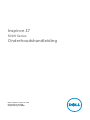 1
1
-
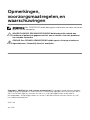 2
2
-
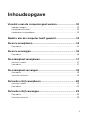 3
3
-
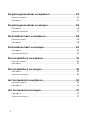 4
4
-
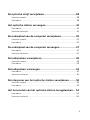 5
5
-
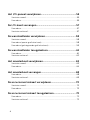 6
6
-
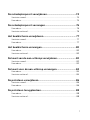 7
7
-
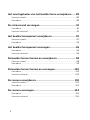 8
8
-
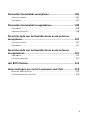 9
9
-
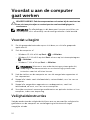 10
10
-
 11
11
-
 12
12
-
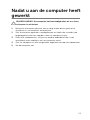 13
13
-
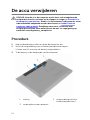 14
14
-
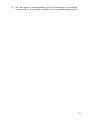 15
15
-
 16
16
-
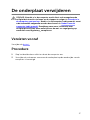 17
17
-
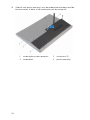 18
18
-
 19
19
-
 20
20
-
 21
21
-
 22
22
-
 23
23
-
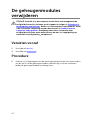 24
24
-
 25
25
-
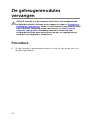 26
26
-
 27
27
-
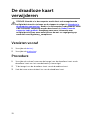 28
28
-
 29
29
-
 30
30
-
 31
31
-
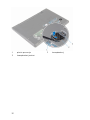 32
32
-
 33
33
-
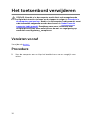 34
34
-
 35
35
-
 36
36
-
 37
37
-
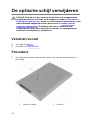 38
38
-
 39
39
-
 40
40
-
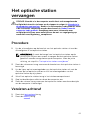 41
41
-
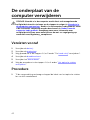 42
42
-
 43
43
-
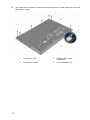 44
44
-
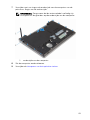 45
45
-
 46
46
-
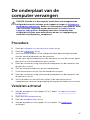 47
47
-
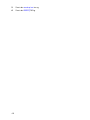 48
48
-
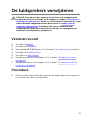 49
49
-
 50
50
-
 51
51
-
 52
52
-
 53
53
-
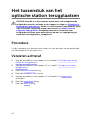 54
54
-
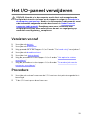 55
55
-
 56
56
-
 57
57
-
 58
58
-
 59
59
-
 60
60
-
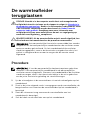 61
61
-
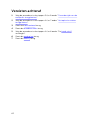 62
62
-
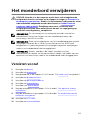 63
63
-
 64
64
-
 65
65
-
 66
66
-
 67
67
-
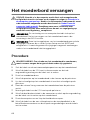 68
68
-
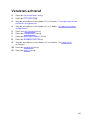 69
69
-
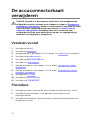 70
70
-
 71
71
-
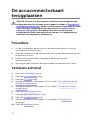 72
72
-
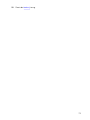 73
73
-
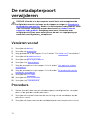 74
74
-
 75
75
-
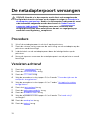 76
76
-
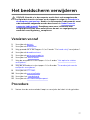 77
77
-
 78
78
-
 79
79
-
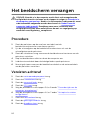 80
80
-
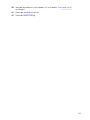 81
81
-
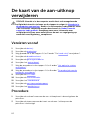 82
82
-
 83
83
-
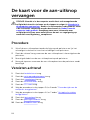 84
84
-
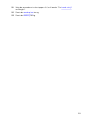 85
85
-
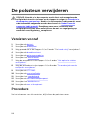 86
86
-
 87
87
-
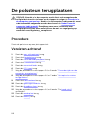 88
88
-
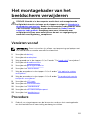 89
89
-
 90
90
-
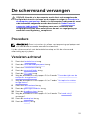 91
91
-
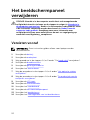 92
92
-
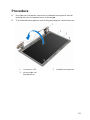 93
93
-
 94
94
-
 95
95
-
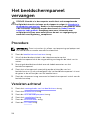 96
96
-
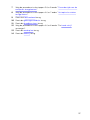 97
97
-
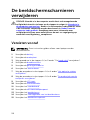 98
98
-
 99
99
-
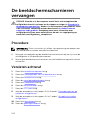 100
100
-
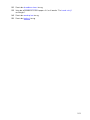 101
101
-
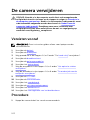 102
102
-
 103
103
-
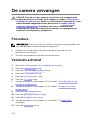 104
104
-
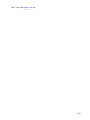 105
105
-
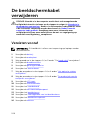 106
106
-
 107
107
-
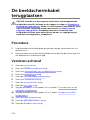 108
108
-
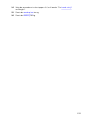 109
109
-
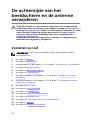 110
110
-
 111
111
-
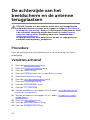 112
112
-
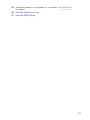 113
113
-
 114
114
-
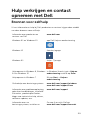 115
115
-
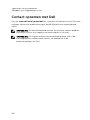 116
116
Gerelateerde papieren
-
Dell Inspiron 3552 Handleiding
-
Dell Inspiron 3558 Handleiding
-
Dell Inspiron 3552 de handleiding
-
Dell Inspiron 5459 Handleiding
-
Dell Inspiron 5455 Handleiding
-
Dell Inspiron 11 3162/3164 Handleiding
-
Dell Inspiron 15 3559 de handleiding
-
Dell Inspiron 15 7559 Handleiding
-
Dell Inspiron 14 3462 de handleiding
-
Dell Inspiron 14 3467 Handleiding